渲染实战教程,教你如何渲染斑点痕迹模型材质
关于产品建模渲染,效果如何就在于你的渲染功底,keyshot渲染中方法很重要,还有就是参数细节的调节设置,这些都是需要实战获取经验的。我们经常看到类似这种带有斑点的材质,那么如何在keyshot里构建这种效果材质?其实知道方法和原理后还是比较简单的,秘密就是keyshot里有个纹理污点即可达到这种效果。如何实现呢?下面品索教育带来的keyshot渲染实战教程告诉你,教你如何渲染斑点痕迹模型材质。
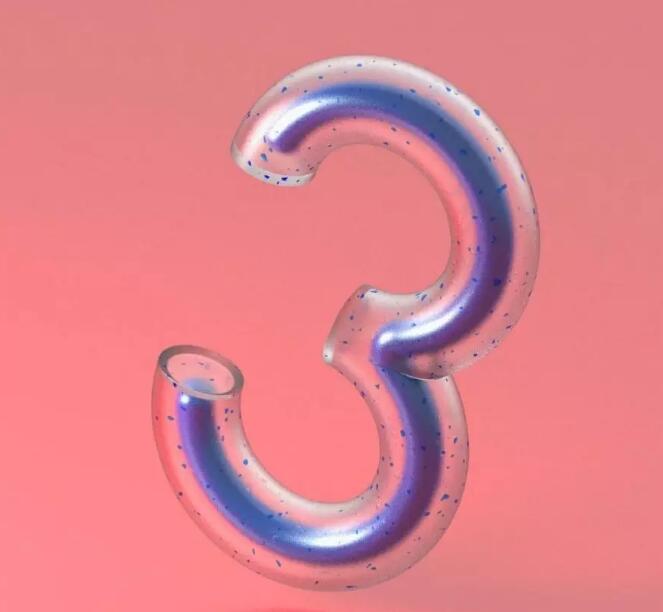


第一步:保存相机
打开场景,选择一个角度保存相机
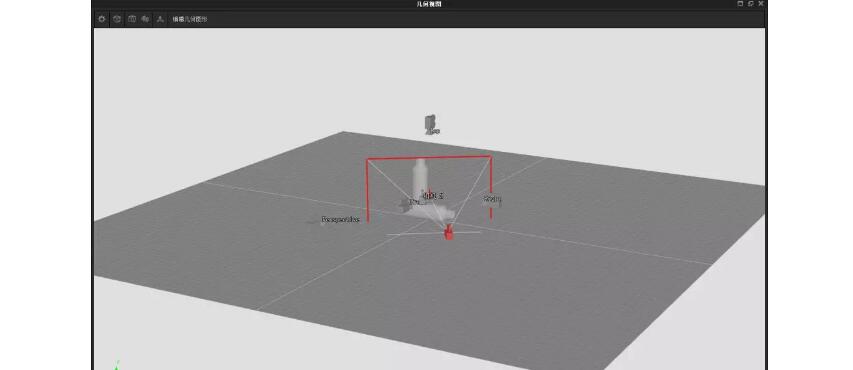
(ps:个人建议想要阴影的话模型下面建立一块平面,这样会得到更好的阴影效果)
第二步:设置参数
打开材质图,首先给予模型塑料(高级)材质,参数如图
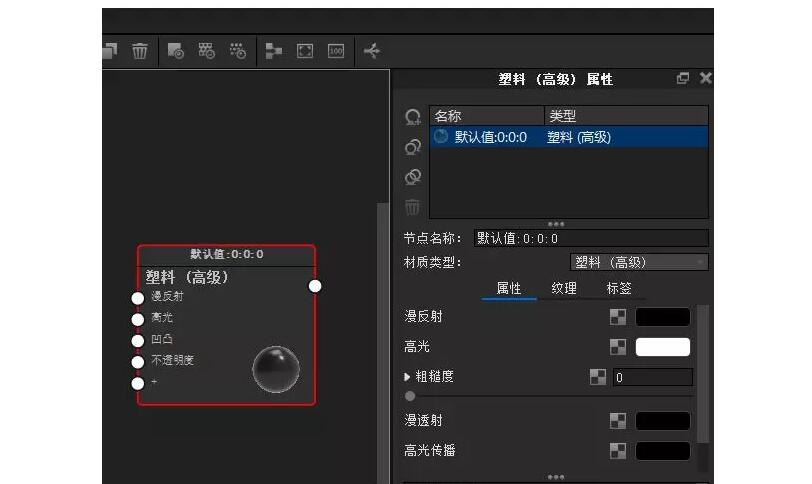
第三步:添加污点纹理
右键给予模型纹理污点 (纹理—污点)
我们给到漫反射,会得到这样的效果
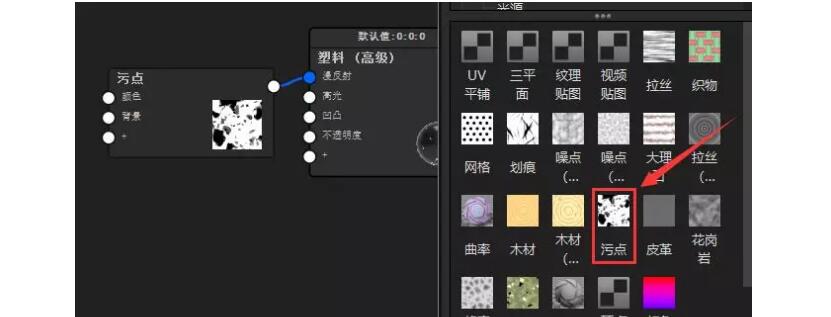
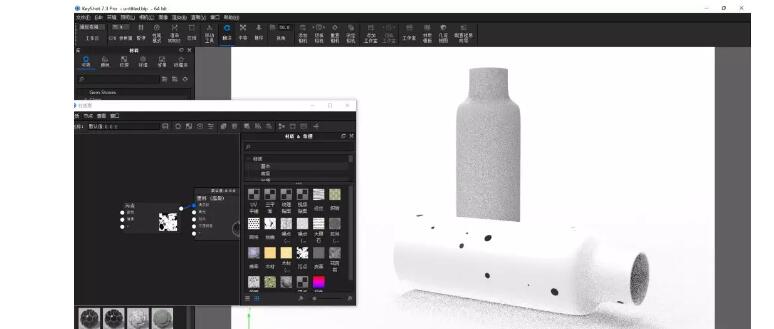
这样并不是我们想要的效果,我们想要它点是白的模型是黑的,所以,我在这里将污点的颜色与背景的颜色的颜色交换一下,默认是颜色为黑的,背景为白色,改为颜色白色,背景黑色
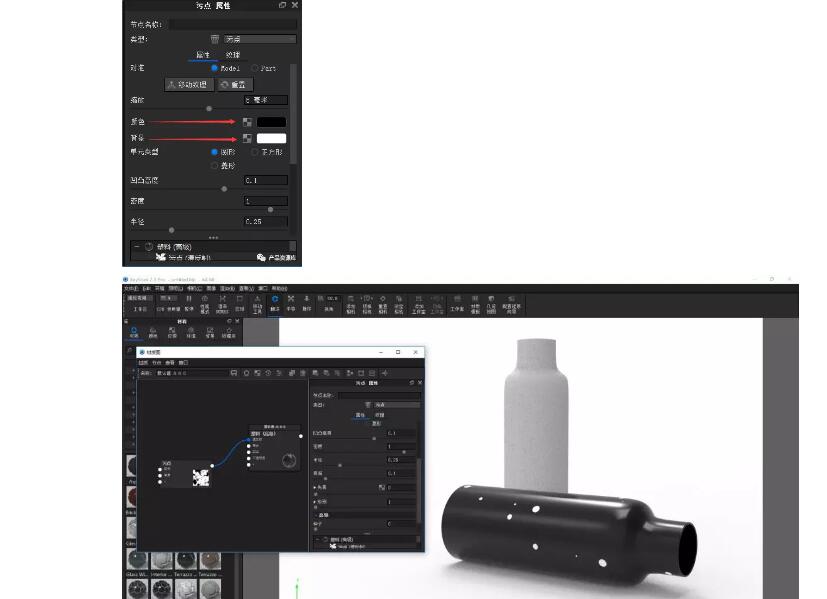
基本完成,但是污点的痕迹太少,效果不是很好,接下来我将痕迹加多
我们看一下污点的参数设置,通过眼观我们大概可以知道意思
凹凸高度——污点的凹凸高度
密度——污点的密度多少
半径——污点最大的半径值
衰减——污点由外而内的衰减
失真——污点形状的变化
级别——污点的多少,和密度不同
种子——污点在模型上随机变化
第四步:调节参数设置
在知道参数的意思后,我们调节参数
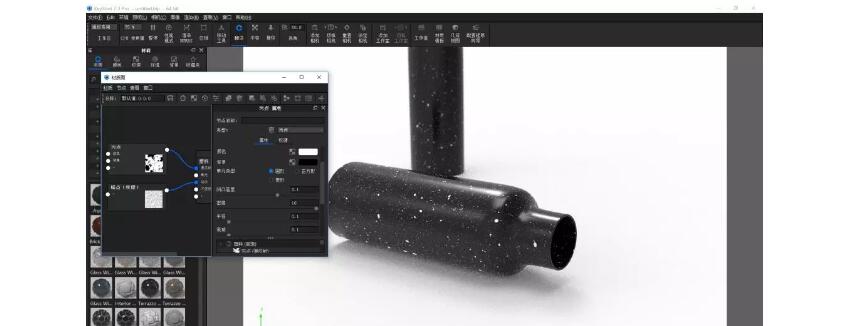
最后出图


猜你喜欢
![]()